července 16, 2025
Prohledávat příspěvky v komunitě a hledat řešení můžete i bez připojení ke komunitě. Pokud chcete odesílat nebo přijímat e-mailová oznámení, musíte se nejprve zaregistrovat.
Přihlášení pomocí účtu Microsoft: Pokud máte účet ve službách Outlook.com, Hotmail, Xbox Live nebo účet v programu Messenger, znamená to, že už jste si účet Microsoft založili. Stačí se jen přihlásit zadáním názvu účtu a hesla.
Pokud ještě nemáte účet Microsoft, klikněte na Zaregistrovat se. Přesměrujeme vás na stránku Vytvoření účtu.
Přihlášení pomocí účtu Office 365: Pokud máte účet Office 365 zajištěný v práci nebo ve škole, můžete zvolit tuto možnost. Stačí se jen přihlásit zadáním názvu účtu a hesla.
Komunita společnosti Microsoft vám, našim koncovým zákazníkům, poskytuje podporu při řešení problémů, které se mohou vyskytnout u našich produktů. Zaměřujeme se na osobní, rodinnou a malou až středně velkou podporu podnikání.
Pokud jste malým až středně velkým podnikem, možná byste si také měli vyzkoušet obecné zdroje, které vám pomohou založit svou malou firmu, nebo si prohlédnout naše zdroje týkající se práce na dálku.
Pokud jste středně velký nebo podnikový firemní zákazník, doporučujeme vám vyzkoušet komunitu Microsoft Tech Community, nebo použít plán podpory, který je součástí vašeho produktu nebo předplatného.
Všechny možnosti podpory společnosti Microsoft najdete na našem webu podpory.
Zpět na začátekNejprve hledejte. Existuje velká šance, že někdo již napsal o tématu, které vás zajímá.

 , a poté si prohlédněte výsledky hledání řešení.
, a poté si prohlédněte výsledky hledání řešení.
Samozřejmě. Hledání můžete upřesnit několika způsoby:

Můžete také vybrat přepínací tlačítka a zobrazit si všechny výsledky nebo jenom výsledky z komunity nebo jenom výsledky ze služby Microsoft Support.
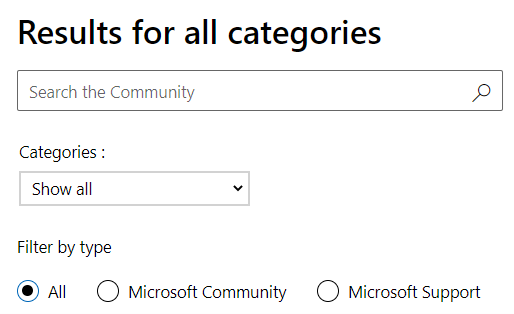
Pokud ve fóru najdete stejnou otázku, kterou jste chtěli položit, ale tato dosud nebyla zodpovězena, klikněte na tlačítko Mám stejnou otázku. Tímto způsobem dostanete upozornění prostřednictvím e-mailu, jakmile někdo na vaši otázku odpoví.
Poznámka: Kliknutím na možnost Mám stejnou otázku, i když na ni už někdo odpověděl, získáte nejnovější příspěvky v tomto vlákně.
Zpět na začátekNa můj dotaz se objevilo hodně reakcí. Jak poznám, který z nich je nejlepší?Příspěvky, které obsahují odpověď na otázku, budou označeny jako odpověď prostřednictvím původního autora příspěvku nebo moderátora, a tyto budou označeny písmenem A: nebo Odpověď: v závislosti na jazyku.
Také můžete hledat příspěvky s vysokým počtem hlasů v kategorii s označením Užitečné, i když dosud nejsou označené jako odpovědi.
Zpět na začátekPokud jste prohledali komunitu a nemůžete najít dotaz nebo téma blízké nebo podobné vašemu, je čas zveřejnit vlastní.
Kliknutím na nabídku Přihlásit se a pak klikněte na položku Položit otázku nebo Zahájit diskuzi.

Poznámka: Pokud chcete položit otázku nebo založit diskuzi, musíte se přihlásit.
Zpět na začátekJaký je rozdíl mezi dotazem a diskusním příspěvkem?Příspěvky k dotazu slouží k získání odpovědi nebo řešení týkající se konkrétního dotazu nebo problému.
Diskusní příspěvky slouží ke sdílení názorů, debatování o tipech a tricích a chatování o technologiích společnosti Microsoft.
Oba typy příspěvků mají stejné formátování a podobné možnosti. Nejvýraznější výjimkou je skutečnost, že u diskusních příspěvků není potřeba označování odpovědí a tato možnost také není k dispozici.
Zpět na začátekJak mohu přidat obrázek ke svému příspěvku?Při psaní příspěvku nebo odpovědi můžete buď zkopírovat a vložit obrázek nebo snímek obrazovky do příspěvku, nebo můžete obrázek nahrát pomocí tlačítka pro přidání obrázku v nabídce editoru.

Nahrání obrázku do příspěvku:
Ano, pokud na ni dosud nikdo neodpověděl.
Pokud na váš příspěvek už reagovali jiní uživatelé, nemůžete ho odstranit, dokud ostatní uživatelé nejprve neodstraní své reakce.
Zpět na začátekNa můj dotaz nebo diskusi nikdo nezareagoval. Co mám dělat?Zkuste otázku nebo diskuzi upravit, aby byl nadpis konkrétnější, nebo do příspěvku přidejte další informace, které by mohly ostatním pomoct pochopit váš problém a pomoct vám.
Zpět na začátekMohu dostat oznámení, když někdo odpoví na otázku nebo diskusi?Ano. Klikněte na možnost Přihlásit se k odběru a vyberte možnost Přihlásit se k odběru nebo Přihlásit se k odběru RSS. Pokud jste při přihlášení neposkytl/a e-mailovou adresu, budete mít možnost ji zadat po kliknutí na tlačítko Přihlásit se k odběru.
Zpět na začátekJak mohu zrušit příjem oznámení, když někdo odpoví na otázku nebo diskusi?Přejděte na původní příspěvek. Klikněte na možnost Přihlásit se k odběru a poté vyberte Odhlásit odběr.
Zpět na začátekMěl/a jsem dotaz a někdo jiný zveřejnil odpověď. Jak ji označím jako Zodpovězeno?Pokud jste autorem původního dotazu, můžete dotaz sami označit jako zodpovězený. Stačí kliknout Ano na otázku Byla tato reakce užitečná? v dolní části příspěvku s odpovědí.
Když jste původní otázku nezveřejnili, můžete přesto označit odpověď jako užitečnou tak, že na otázku Byla tato reakce užitečná?odpovíte Ano.
Zpět na začátekK odpovědi na svoji otázku jsem připojil/a označení Zodpovězeno, pak jsem ale zjistil/a, že tato odpověď je chybná. Co mám dělat?Přejděte na tuto odpověď. Klikněte na Zrušit označení jako odpověď.
Zpět na začátekMěl/a jsem dotaz a zveřejnil/a jsem správnou odpověď. Mohu jej označit jako Zodpovězeno?Nikdo nemůže označit vlastní příspěvek jako odpověď. Příspěvek může označit jako Zodpovězeno pouze osoba, která zveřejnila původní otázku (pokud je to někdo jiný), nebo moderátor.
Zpět na začátekNašel/našla jsem skvělou diskuzi, jak ji mohu označit jako užitečnou?Můžete tuto diskuzi sledovat a kliknutím na tlačítko Ano k otázce Byla tato diskuze užitečná? informovat ostatní, že stojí za to.
Pokud se vám líbí konkrétní odpověď v diskuzi, klikněte na tlačítko Ano u otázky Byla tato reakce užitečná?.
zpět na začátek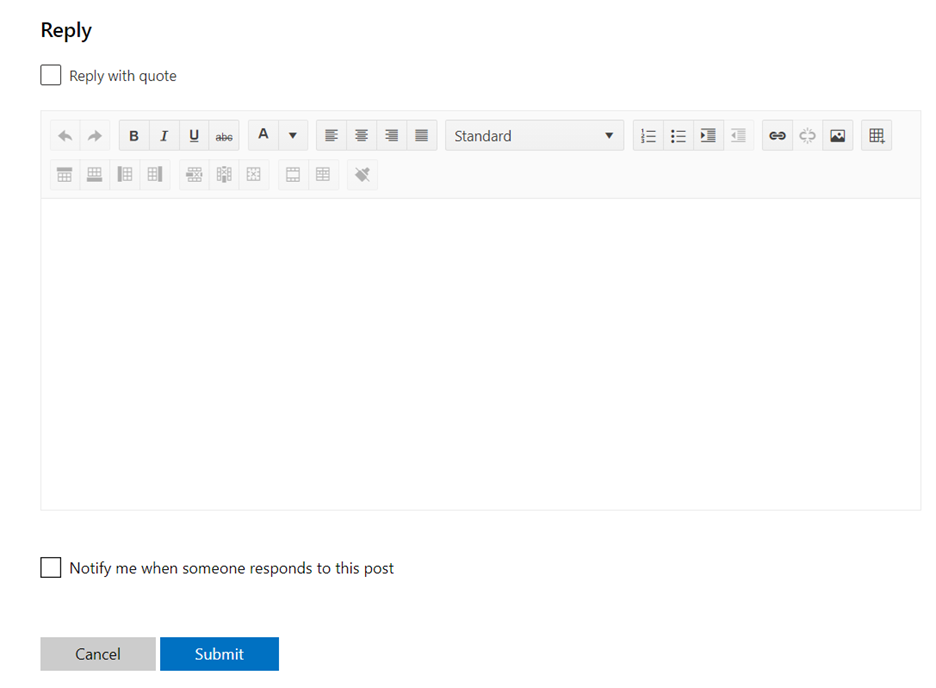
Poznámka: Pokud chcete zveřejnit odpověď, musíte se přihlásit.
Zpět na začátekCo znamená možnost Reagovat citací?Po zaškrtnutí políčka Reagovat citací se vaše odpověď zveřejní s obsahem příspěvku, na který odpovídáte

Ano. Přečtěte si naše Pravidla chování pro používání komunity.
Zpět na začátekJak mám nahlásit nevhodné chování?Pokud někdo zveřejnil obsah, který je urážlivý, nevhodný, výhružný, nebo jinak porušuje Pravidla chování komunity společnosti Microsoft, můžete to ohlásit.
Zástupce společnosti Microsoft vaše hlášení zkontroluje a rozhodne o dalším postupu.
Poznámka: Pokud chcete ohlásit nevhodné chování, musíte se přihlásit.
Zpět na začátekModerator upravil nebo odstranil můj obsah. Jak zjistím proč?Je možné, že vlákno bylo mimo téma, porušilo pravidla chování nebo šlo jen o duplicitní příspěvek. Na tomto fóru můžete vytvořit novou otázku a požádat o další podrobnosti.
zpět na začátekOdpovídám na hodně vláken. Jsou k dispozici nějaké nástroje, které mi pomohou najít témata, která mne zajímají?Ano. Pomocí filtrů témat a filtrů seznamu vlákna kalendáře vyhledejte vlákna, která byla zveřejněna v definovaném časovém rámci. Tyto filtry se objevují spolu s dalšími filtry fóra. Můžete také použít možnosti třídění.
Zpět na začátekCo znamená oznámení o obdržení soukromé zprávy?Soukromou zprávu může iniciovat pouze moderátor společnosti Microsoft. Pokud obdržíte soukromou zprávu, znamená to, že moderátor potřebuje váš dotaz nebo potíže řešit v soukromí nebo vyžaduje informace osobnější povahy (například e-mailovou adresu nebo podrobné informace o účtu). Obsah soukromé zprávy můžete vidět pouze vy a moderátoři společnosti Microsoft - ostatním členové komunity se nezobrazuje.



Ano, u článků fóra lze uvádět komentáře, takže se můžete podělit o svůj názor.
Ano. Klikněte na Přihlásit se k odběru. Pokud jste při přihlášení neposkytl/a e-mailovou adresu, budete mít možnost ji zadat po kliknutí na tlačítko Přihlásit se k odběru.
Jak mohu doporučit článek fóra, který mi skutečně pomohl?Můžete tento článek sledovat a informovat ostatní, že stojí za to kliknutím na Hlas pro.
Poznámka: Pokud se chcete účastnit, musíte se přihlásit.
Pokud chcete přejít na stránku svého profilu, klikněte kdekoliv v komunitě na své jméno (například na některý z vašich příspěvků nebo dotazů nebo v horní části libovolné stránky).
Zpět na začátekCo je součástí mého profilu?Stránka profiluInformace o osobním profilu, které se rozhodnete sdílet, se zobrazí všem uživatelům na kartě Profil.
Součty zobrazené ve vaší sekci Statistika představují skutečný počet akcí, které jste provedl/a od okamžiku, kdy jste se připojil/a ke komunitě.
Poznámka: Celkové součty neodpovídají žádným příspěvkům, které jste odstranili vy nebo moderátor.
Sekce AktivitaVšechna vlákna a články fóra, kterých jste se zúčastnil/a, hlasoval/a pro ně, nebo u kterých jste přihlášen/a k odběru, se zobrazí ve vaší sekci Aktivita.
V zobrazení Upravit profil můžete:
Klikněte na tlačítko Upravit profil na stránce profilu. Změňte veřejně přístupné informace o svém profilu a přihlaste se k odběru e-mailových oznámení. Po dokončení úprav profilu klikněte na Uložit.
Zpět na začátekJak mohu svůj profil odstranit?Svůj profil můžete z této komunity odstranit, ale vezměte na vědomí, že bude také odstraněn ze všech komunit, které používají tento profil. Komunitami, které používají tento profil, jsou komunita společnosti Microsoft, komunita podpory školení společnosti Microsoft a komunita malých firem společnosti Microsoft.
Když odstraníte svůj profil, bude z vašeho profilu trvale zrušeno přidružení všech vašich příspěvků, odměn, hlasů a odběrů. Název profilu se změní na „A.User“ a podrobnosti o profilu a řádek podpisu se odstraní.
Poznámka: Po smazání profil nelze obnovit.
Ne. Můžete použít libovolný obrázek, který vlastníte (například obrázek vaší kočky nebo psa), nebo obrázek z veřejné domény, například klipart nebo fotografie, na které se nevztahuje licence.
Přečtěte si naše Pravidla chování, abyste se ujistili, že je váš obrázek profilu vhodný.
Zpět na začátekJak získám odznaky a týdenní odměny na své stránce profilu?Tyto se zobrazí automaticky po jejich získání. Chcete-li se dozvědět o odznacích, které můžete získat, přečtěte si část Zvyšování reputace níže.
Zpět na začátekMohu si zobrazit profily jiných uživatelů?Ano. Existují dva způsoby, jak si prohlédnout profil dalšího člena komunity.
Dobrovolní moderátoři jsou vedoucí komunity, kteří sdílejí své zkušenosti zodpovídáním otázek a udržováním prospěšné a zábavné formy komunity. Dobrovolní moderátoři jsou členy komunity, nikoliv zaměstnanci společnosti Microsoft. Osoby, které do komunity mimořádným způsobem přispívají, můžou dostat nabídku, aby se staly dobrovolnými moderátory.
Zpět na začátekAgenti společnosti Microsoft
Agenti společnosti Microsoft jsou odborníci, které společnost Microsoft zaměstnává, aby odpovídali na vaše dotazy.
Zpět na začátekModerátořiModerátoři jsou odborníci, které zaměstnává společnost Microsoft, aby označovali nejlepší odpovědi, zabývali se nevhodným chováním a zajišťovali funkčnost komunity.
Zpět na začátekNezávislí poradci
Nezávislí poradci jsou externí pracovníci v komunitě, kteří využívají své prokázané dovednosti a zkušenosti k tomu, aby odpovídali na technické otázky v příslušných kategoriích.
Zpět na začátekZaměstnanci společnosti Microsoft
Zaměstnanci společnosti Microsoft, kteří se účastní komunity, mají odznak s označením Microsoft. Tito členové komunity mohou pracovat v komunitě nebo se může jednat o běžné zaměstnance, kteří se rozhodnou zúčastnit.
Zpět na začátekVlastníci fóraVlastníci fóra jsou zaměstnanci nebo agenti společnosti Microsoft, kteří jsou odpovědní za určitou kategorii. Vlastníci fóra nesou v konečném důsledku odpovědnost za stav příslušné kategorie.
Zpět na začátekAutoři článkuAutoři článků jsou členové komunity, kteří prokázali vynikající písemné a technické dovednosti. Autoři článků jsou schopni vytvářet a spravovat své vlastní články na fóru v komunitě společnosti Microsoft.
Zpět na začátekSpecialisté MVP
Specialisté MVP jsou odborníci na technologie, kteří prokázali odhodlání pomáhat ostatním sdílením své vášně, odborných znalostí a zkušeností s komunitou. Podívejte se na další informace o programu Microsoft MVP a programu Xbox MVP.
zpět na začátekÚčastníci programu Windows Insider
Registrovaní členové programu Windows Insider jsou technologičtí nadšenci, kteří mají předběžný přístup k verzím, aby pomáhali zlepšovat funkce a fungování Windows. Další informace o tom, co můžete dělat jako Insider.
zpět na začátekChcete-li využít výhod všech vlastností komunity Microsoft, využijte podporovaný prohlížeč.
Obecně komunita Microsoft podporuje aktuální a předchozí hlavní verze každého prohlížeče. To nám umožňuje poskytovat nové funkce dostupné díky moderním technologiím prohlížeče.
Zpět na začátekPodporuje komunita i mobilní zařízení?Ano, komunita používá responzivní design webu k přizpůsobení webové stránky na správnou velikost pro vaše zařízení. Chcete-li rozbalit nabídku v tabletu nebo mobilním zařízení, jednoduše na ni klepněte. Některé rozšířené funkce nemusí být v tabletu a mobilním zařízení dostupné z důvodu prostorových omezení.
Zpět na začátekTato Pravidla chování platí pro všechny uživatele webu Microsoft Community.
Komunita zahrnuje fóra, blogy a další vlastnosti komunity.
Kvalifikace členaKomunita je určena pro jednotlivce ve věku od 13 let.
Jako účastník těchto fór souhlasíte s tím, že budete dodržovat tato Pravidla chování a že zodpovídáte za veškeré aktivity a obsah, který zveřejníte / nahrajete.
Kromě dodržování těchto Pravidel chování jste zodpovědný/á za dodržování všech platných místních a národních zákonů.
Tato komunita je vaše. Pomozte nám zajistit, aby byla bezpečná, přátelská, zábavná a užitečná.
Zpět na začátekCo dělat:Společnost Microsoft si vyhrazuje právo, podle svého vlastního uvážení a bez jakéhokoliv závazku tak učinit, z vlastní vůle a bez upozornění, kontrolovat a odstraňovat uživatelem vytvořené služby a obsah, rovněž jako odstraňovat obsah a účty. Společnost Microsoft si vyhrazuje právo dle vlastního uvážení a s trvalou platností zakázat nebo ukončit přístup účastníků do této komunity.
Zpět na začátek